Ako organizujete sastanak sa više učesnika, možda ćete želeti da dodelite uloge svakom učesniku da biste odredili ko može šta da radi na sastanku.
Postoje tri uloge koje možete odabrati: koautor, izlagač i učesnik. Koautori i izlagači dele većinu dozvola organizatora, dok su učesnici kontrolisaniji.
Ispod su određene mogućnosti svake uloge:
|
Mogućnost |
Organizator |
Koautor |
Izlagač |
Učesnik |
|---|---|---|---|---|
|
Govor i deljenje video zapisa |
|
|
|
|
|
Učestvujte u ćaskanju na sastanku |
|
|
|
|
|
Deljenje sadržaja |
|
|
|
|
|
Privatni prikaz PowerPoint datoteke koju deli neko drugi |
|
|
|
|
|
Preuzimanje kontrole nad Nečijom PowerPoint prezentacijom |
|
|
|
|
|
Privremeno isključivanje zvuka drugih učesnika |
|
|
|
|
|
Sprečavanje učesnika da ponovo uključe sebe |
|
|
|
|
|
Uklanjanje učesnika |
|
|
|
|
|
Primite osobe iz hola |
|
|
|
|
|
Promena uloga drugih učesnika |
|
|
|
|
|
Pokretanje ili zaustavljanje snimanja |
|
|
|
|
|
Započinjanje ili zaustavljanje transkripcije uživo |
|
|
|
|
|
Upravljanje sobama za pojedinačne sastanke |
|
|
||
|
Promena opcija sastanka |
|
|
||
|
Dodavanje ili uklanjanje aplikacije |
|
|
|
|
|
Koristite aplikaciju* |
|
|
|
|
|
Promena postavki aplikacije |
|
|
|
*Osobe u ulogama izlagača koji nisu prijavljeni ne mogu da vide ili primaju druge osobe iz čekaonice na Teams vebu i na radnoj površini.
Promena uloga sastanka
Pre sastanka
Moraćete da pošaljete poziv za sastanak da biste mogli da dodelite uloge.
Kada to završite, idite na kalendar 
To će vas odneti na veb stranicu, gde ćete videti stavku Odaberi koautore i sledeće izbore u okviru Ko može da izlaže?
|
Ko moћe da izlaћe? |
Šta se događa |
|---|---|
|
Svi |
Svako ko ima pristup vezi za sastanak pridružiće se sastanku kao izlagač. |
|
Osobe iz moje organizacije |
Samo će osobe u vašoj organizaciji biti izlagači. Spoljni učesnici će se pridružiti kao učesnici. |
|
Određene osobe |
Samo osobe koje odaberete sa liste pozvanih će biti izlagači. Svi ostali će se pridružiti kao učesnici. |
|
Samo ja |
Samo će organizator biti izlagač. Svi ostali učesnici će se pridružiti kao učesnici. |
Nekoliko stvari koje treba da imate na umu:
-
Moraćete da pošaljete poziv za sastanak direktno svima koje želite da izaberete kao izlagača.
-
Koautori ne mogu da unose promene u sastanak pre nego što on počne.
-
Spoljne učesnike nije moguće postaviti za izlagače ili saradnike.
-
Nije moguće promeniti ulogu organizatora sastanka.
Napomena: Mogućnost izbora određenih izlagača još nije dostupna za sastanke kanala.
Tokom sastanka
Postoje dva načina da vi ili saradnik promenite nečiju ulogu dok je sastanak u toku:
-
Idite na kalendar

Napomena: Ako je sastanak periodični, svaka promena koju napravite u opcijama sastanka primeniće se na sva ponavljanja sastanka.
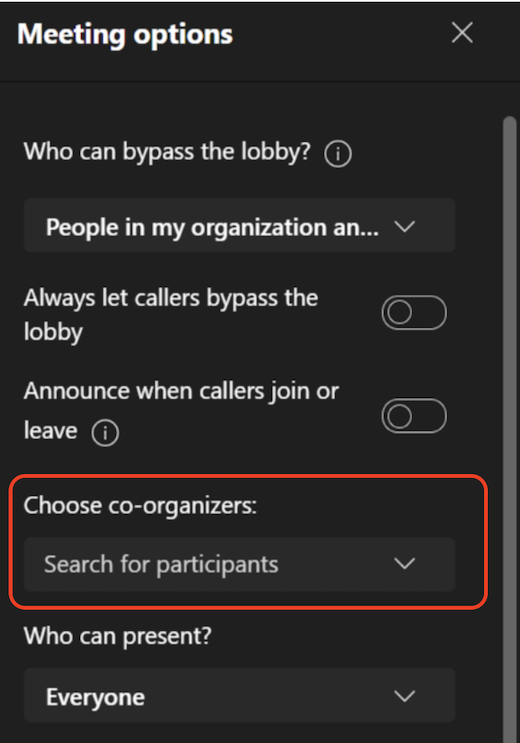
-
Izaberite stavku Prikaži učesnike u kontrolama sastanka da biste videli listu svih osoba na sastanku. Zadržite pokazivač iznad imena osobe čiju ulogu želite da promenite i izaberite stavku Još opcija. Odatle izaberite Napraviponovno slanje p ili Napravittendeu.
Napomene:
-
Ako je sastanak periodični, dodele uloga izvršene na ovaj način primeniće se samo na trenutni sastanak. Za buduća pojavljivanja, učesnici će zadržati dodeljenu ulogu na stranici Sa opcijama sastanka .
-
Ako neko napusti sastanak, a zatim se ponovo pridruži kasnije, ponovo će se pridružiti poslednjoj ulozi koja mu je dodeljena.
-











